filezilla客户端、服务器端32位 64位 官方简体中文正式版 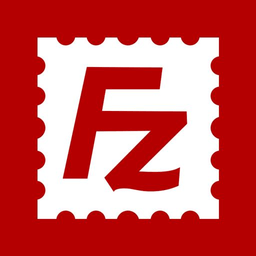
- 系统简介
- 下载地址
- 常见问题
- 装机必备
- 大家都在下
filezilla客户端和服务器端包括FileZilla Server和filezilla client两个软件,一个是本地一个是服务器用的,小编这里将他们打包在一起了,中文版的哟,适合32位和64位系统,欢迎来IT猫扑网下载
官方介绍:
FileZilla 是一个免费的 FTP 客户端软件,虽然它是免费软件,可功能却一点也不含糊,比起那些共享软件来有过之而无不及,在新的版本中作者改进了手动下载的界面和功能等,不过该软件暂时还是不支持断点续传功能。FileZilla Server是一款超强的开源免费FTP服务器软件,具有高安全、高性能的特点,可以让用户轻松又容易架设自己的FTP服务器。FileZilla Server具有可媲美iis的性能,在千兆网络带宽上,可轻松满足数百用户同时高速下载,若你想玩玩简单的FTP服务器,那你可以试试这个耗用系统资源相当小的FTP服务器软件主要特点:
断点续传 (如果服务器支持)自定义命令站点管理保存活动连接暂检测连接超时防火墙支持SOCKS4/5 和 HTTP1.1 代理支持SSL 安全连接SFTP 支持上传/下载队列管理支持文件拖放多语言支持GSS 证明和Kerberos密码技术FileZilla_Server搭建ftp服务器教程
我们以FileZilla_Server-0_9_41_HA为例,在winxp系统上搭建ftp服务器。第一步,下载FileZilla_Server-0_9_41_HA,该软件为绿色版。解压后,可以看到如下文件:其中,FileZilla sever是服务器端主程序,FileZilla server Interface是服务器端界面化配置程序,配置结果分别保存在同名的xml文件中,其它三个dll是主程序扩展。第二步,程序安装运行FileZilla sever,第一次运行时会有如下提示:选择“是”,将安装一个“FileZilla Server FTP Server”的服务,安装后,会提示是否自动启动服务:你需要两次确认该服务器自动启动后,服务器端主程序安装完毕。可以在电脑的服务管理里面看到该ftp服务。第三步,使用FileZilla server Interface来对ftp服务器进行配置启动FileZilla server Interface程序,默认使用14147端口来登陆ftp服务器管理程序。登陆后,软件主界面如下,日志显示已登入。选择,编辑→设置菜单,进入软件设置界面,下图为设置监听端口,即连接ftp服务器的端口,默认21;设置IP绑定,只有绑定的IP地址可以连接,*表示所有。黑白名单设置。管理接口设置,可以配置管理界面的连接监听端口,可以管理的客户机IP地址,管理员密码等。这些修改需要在本地设置才有效。我这里修改监听端口为3883,允许所有IP地址参与管理。如果你需要坐在家中管理ftp服务器,这个界面的设置一定要配置正确,并牢记。日志保存周期设置。传输限速设置。第四步,配置用户、用户组。如果你只需要配置单个账户,用来访问ftp服务器,可直接在用户配置界面进行添加。如果有多个账户,且权限一致,你可以先添加一个用户组,将用户归属于组内。给账户分配可以访问的目录,以及权限。如果需要访问多个目录,需要使用别名,别名前面加上/ 。用户组管理界面。将以上配置完成,你的ftp服务器就搭建成功了。第五步,远程管理ftp服务器打开FileZilla Server Interface软件,使用刚配置的远程管理端口、密码登陆;登陆后,你可以远程操作除了“管理接口设置”以外的任何配置。第六步,ftp服务器在线离线和锁定FileZilla Server 有个功能就是可以通过界面设置ftp服务器在线离线和锁定。选择“服务器”,“激活”,弹出对话框,确认服务器离线。选择“服务器”,“锁定”,可以阻止新用户连接。 第七步,卸载ftp服务运行FileZilla Server,如果目前ftp服务器正在运行,则弹出是否停止服务。这里,先停止服务后,再次双击FileZilla Server,弹出是否启动服务。这里选择“否”,则会弹出是否卸载服务。点击“是”,完成卸载。下载地址
更多+
其他人正在下载
- LeapFTP(FTP客户端) v3.1.0.50 汉化优化安装版
- pscp.exe传输工具 v0.74 官方版
- WinSCP官方最新版 v5.19.1 安装版
- filezilla客户端64位版 v3.55.0 免安装版
- Electerm(SSH/SFTP客户端) v1.21.34 电脑版
- FlashFXP(FXP/FTP软件) v5.0.0.3786 绿色中文破解版
- xshell xftp 整合版 v7.0.0097 免费中文版
- wing ftp server免费版 v7.1.0 中文企业特别版
- SSH开源图形化SFTP客户端(WinSCP) v5.19.5 多国语言绿色版
- FTPRush(FTP/FXP客户端) v3.5.1 多国语言绿色免费版







